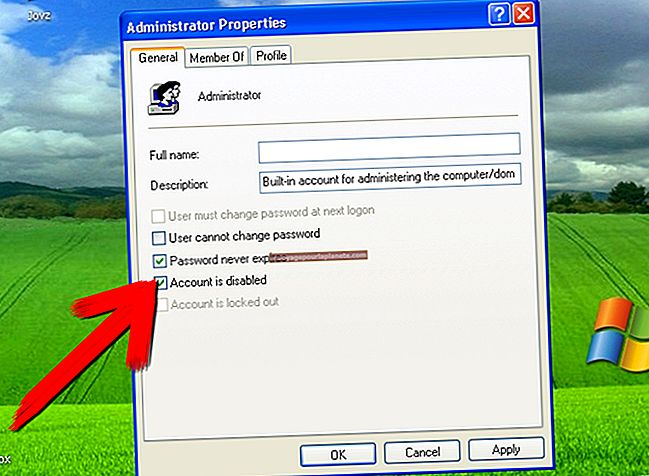Como combinar diferentes contas de e-mail
Gerenciar várias contas de e-mail às vezes pode ser um incômodo, especialmente se suas contas de e-mail forem configuradas por meio de diferentes serviços de e-mail. Com o Gmail, você pode combinar todas as suas contas de e-mail, independentemente do serviço usado para configurá-las, desde que o serviço de e-mail suporte acesso POP. O acesso POP é compatível com a maioria dos serviços de e-mail, incluindo o Yahoo! Mail e Windows Live Hotmail. Combinar suas contas de e-mail no Gmail permite que você verifique e responda aos e-mails de cada uma de suas contas diretamente de sua conta do Gmail.
1
Vá para Gmail.com para configurar uma conta do Gmail, se necessário.
2
Faça login em sua conta do Gmail e clique no ícone de engrenagem na parte superior da página.
3
Clique em "Configurações de e-mail" no menu suspenso e, em seguida, clique na guia "Contas e importação".
4
Clique no botão "Adicionar conta de e-mail POP3" na seção "Verificar e-mail usando POP3".
5
Digite o endereço de e-mail completo da conta que deseja combinar com o Gmail dentro do campo em branco e clique no botão "Continuar".
6
Digite a senha da conta que deseja combinar com o Gmail dentro do campo em branco e clique no botão "Continuar".
7
Escolha as configurações adicionais que deseja aplicar, como deixar uma cópia de suas mensagens de e-mail no servidor original da conta de e-mail.
8
Clique no botão "Adicionar conta" para combinar as contas.
9
Repita as etapas de três a oito para combinar contas de e-mail adicionais no Gmail.